ps文字工具的使用方法
1、打开一张图片,左边工具箱,箭头所指的小图标就是文字工具,当我们需要输入文字的时候,单击文字工具图标,在所要输入文字的位置点击一下,看到光标在闪动的时候,就可以输入文字了。
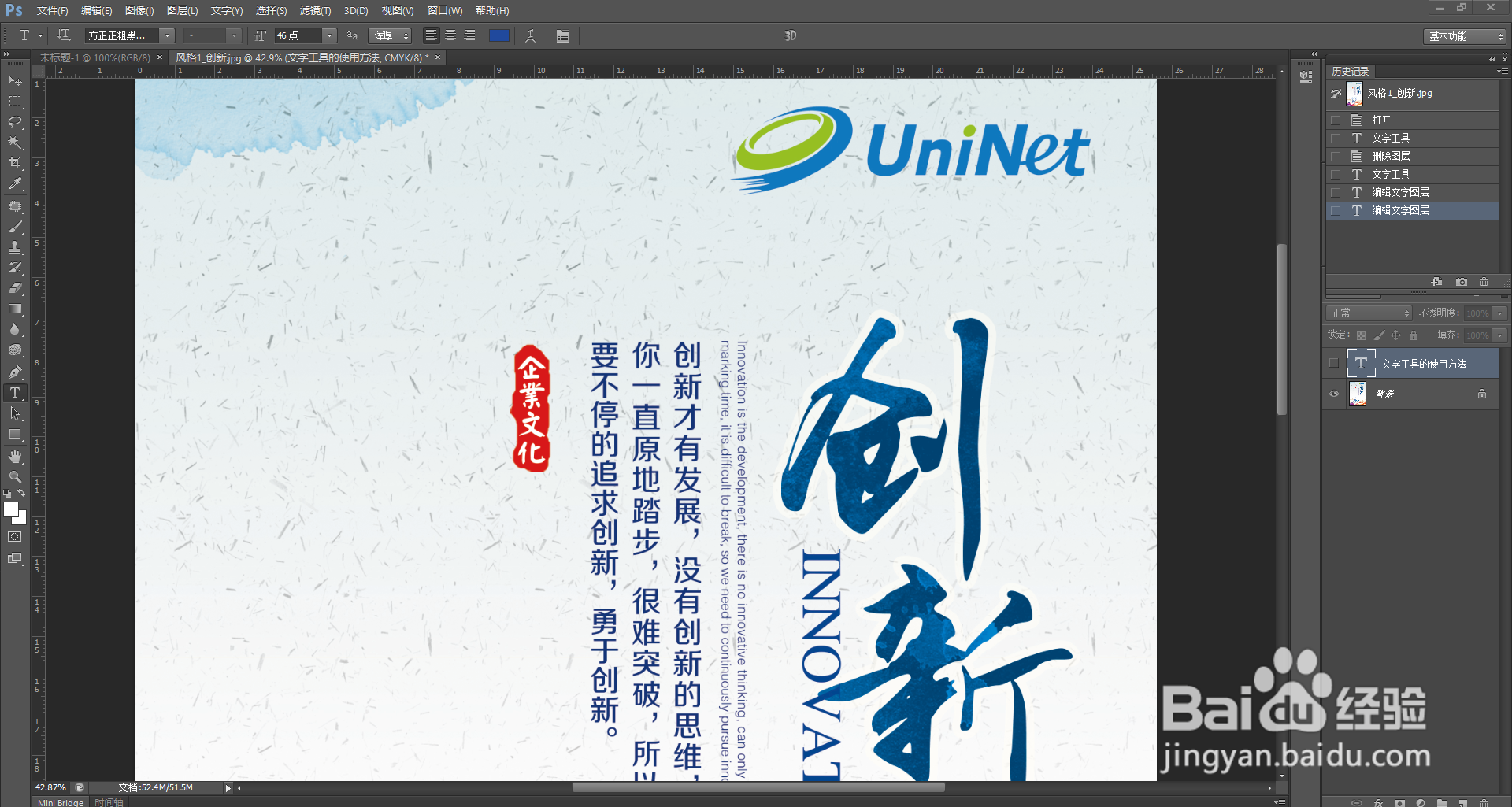

2、下面图片上右侧的是字符面板,修改文字字体、大小、字符间距、文字加粗等,都可以在这里修改,方便快捷,工具比较集中,所以这个字符面板还是比较 常用的。
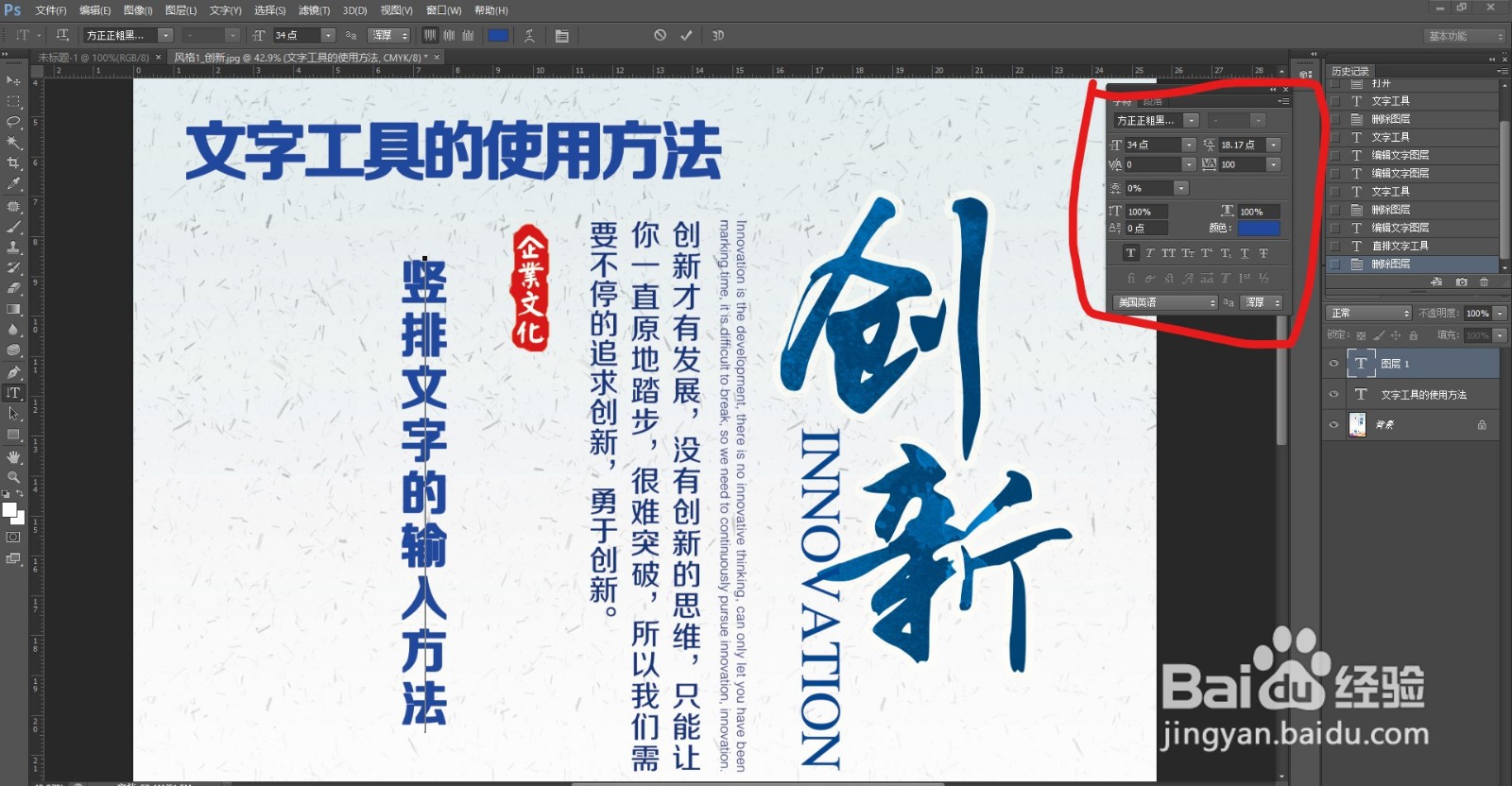
3、左边工具箱上点击文字工具,按住鼠标左键不放会出现竖排文字工具,我们需要 输入竖排文字的时候可以使用它。横排输入比较常用,竖排一般设计的时候会用到,输入方法和横排一样。


4、菜单工具栏上面有字体,字号,文字对齐方式和颜色等,这个也是比较常用的,和字符面板差不多,看哪个顺手用哪个,不同的是字符面板上设置字符 的功能多一些。

5、文字下拉菜单栏,在使用文字工具的时候,有些功能找不到在哪里的时候,可以到这里来查找一些,比如“栅格化”“创建工作路径”“文字变形”等。都可以在这里找到。

6、以上大致把文字工具都介绍的差不多了,按照顺序把这些都操作一遍,基本上文字你就会使用了。
声明:本网站引用、摘录或转载内容仅供网站访问者交流或参考,不代表本站立场,如存在版权或非法内容,请联系站长删除,联系邮箱:site.kefu@qq.com。
阅读量:52
阅读量:147
阅读量:82
阅读量:106
阅读量:51